Standardmäßig befindet sich Ihr Home-Ordner auf dem Startlaufwerk - dem gleichen, auf dem sich das Betriebssystem befindet. Dies ist jedoch möglicherweise nicht ideal. Das Speichern des Basisordners auf einem anderen Laufwerk ist möglicherweise eine viel bessere Wahl, insbesondere wenn Sie die Leistung Ihres Mac durch die Installation einer SSD (Solid State Drive) als Startlaufwerk steigern möchten.
Angenommen, Sie möchten Ihr Startlaufwerk gegen eine viel schnellere SSD mit einer Kapazität von 512 MB austauschen - genug, um alle Ihre aktuellen Daten zu speichern und zukünftiges Wachstum zu ermöglichen. Die einfache Lösung besteht darin, Ihren Home-Ordner auf ein anderes Laufwerk zu verschieben.
Dieser Artikel gilt für Geräte mit Mac OS X 10.5 oder höher.
So verschieben Sie Ihren Home-Ordner an einen neuen Speicherort
Bevor Sie beginnen, stellen Sie sicher, dass Sie über ein aktuelles Backup verfügen. Verwenden Sie dabei die Methode, die Ihnen am besten gefällt. Beispielsweise können Sie Ihr aktuelles Startlaufwerk, das noch Ihren Basisordner enthält, auf ein externes bootfähiges Laufwerk klonen. Auf diese Weise können Sie bei Bedarf alles so wiederherstellen, wie es war, bevor Sie mit diesem Vorgang begonnen haben.
Führen Sie nach Abschluss Ihrer Sicherung die folgenden Schritte aus:
-
Navigieren Sie mit dem Finder zum / Ihres StartlaufwerksBenutzer Ordner.
Für die meisten Menschen ist der Weg /Macintosh HD/Benutzer.
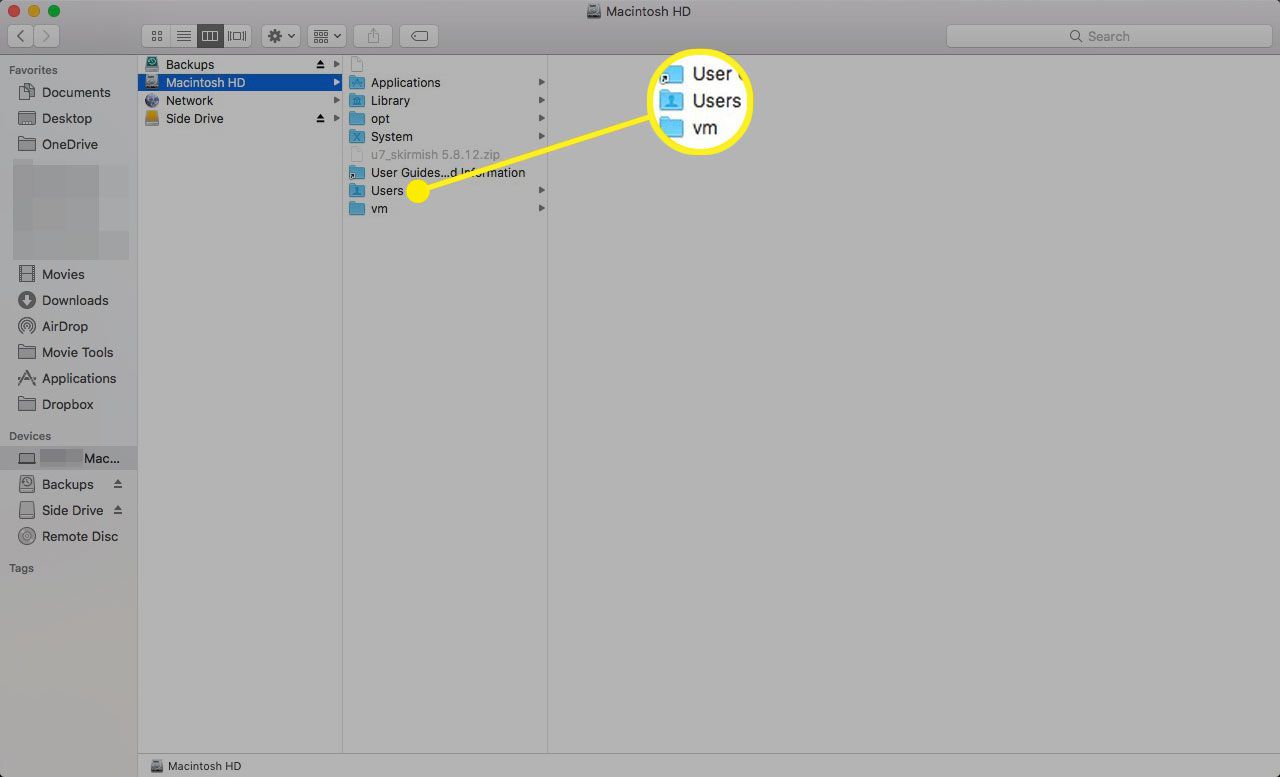
-
Wähle aus Startseite Ordner und ziehen Sie es an sein neues Ziel auf einem anderen Laufwerk.
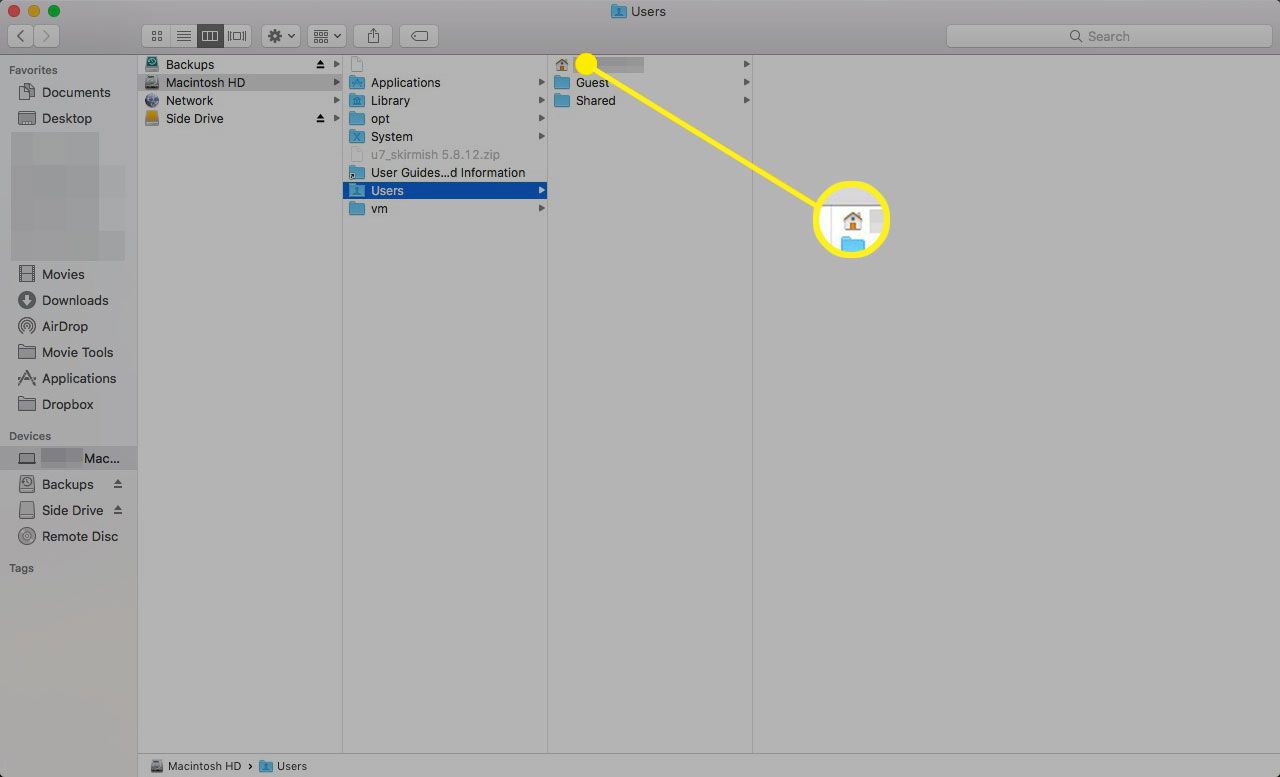
Da Sie für das Ziel ein anderes Laufwerk verwenden, kopiert das Betriebssystem die Daten, anstatt sie zu verschieben. Dies bedeutet, dass die Originaldaten weiterhin an ihrem aktuellen Speicherort verbleiben. Sie werden den ursprünglichen Basisordner später löschen, nachdem Sie überprüft haben, dass alles funktioniert.
-
Starten Sie die Systemeinstellungen, indem Sie auf klicken Systemeinstellungen Symbol auf der Dock oder auswählen Systemeinstellungen aus dem Apple-Menü.
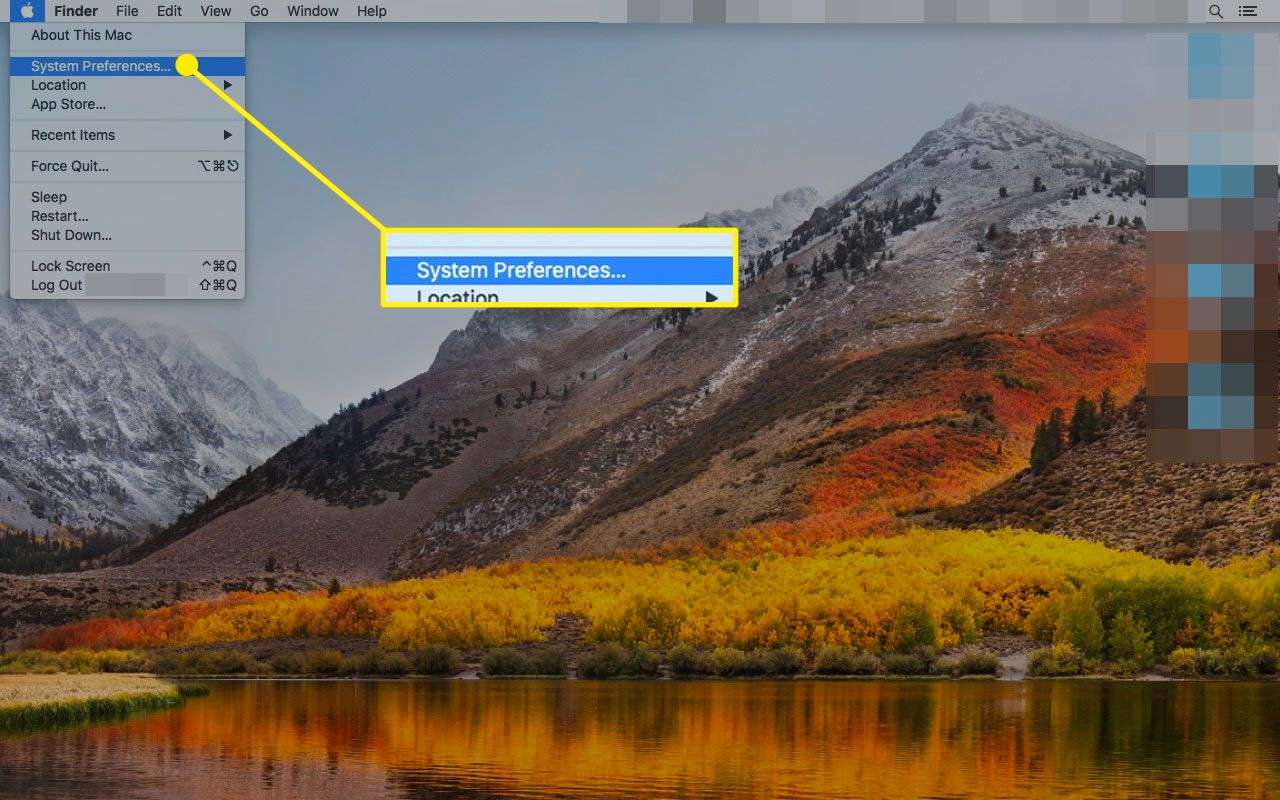
-
Klicken Sie Benutzer und Gruppen.
Diese Überschrift heißt Konten unter Mac OS X 10.6 (Snow Leopard) und früher.
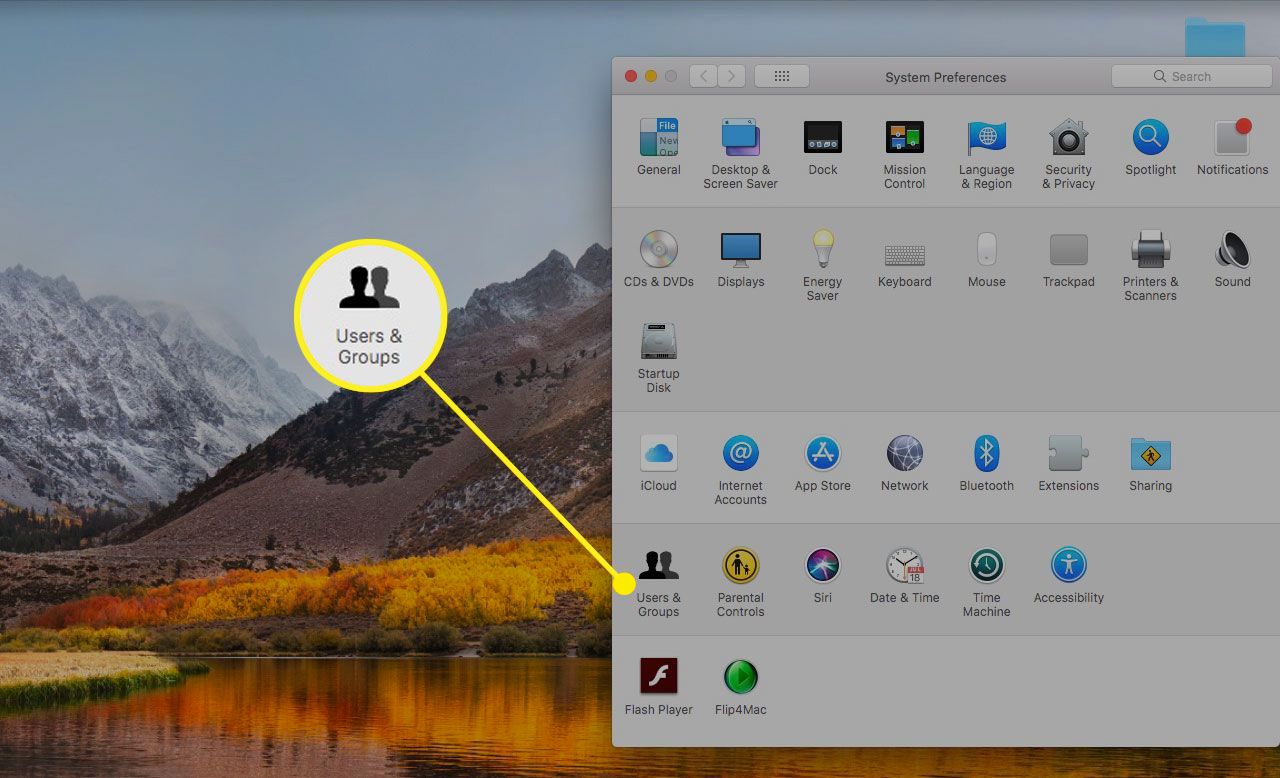
-
Klicken Sie auf die Sperren Symbol und geben Sie Ihr Administratorkennwort ein.
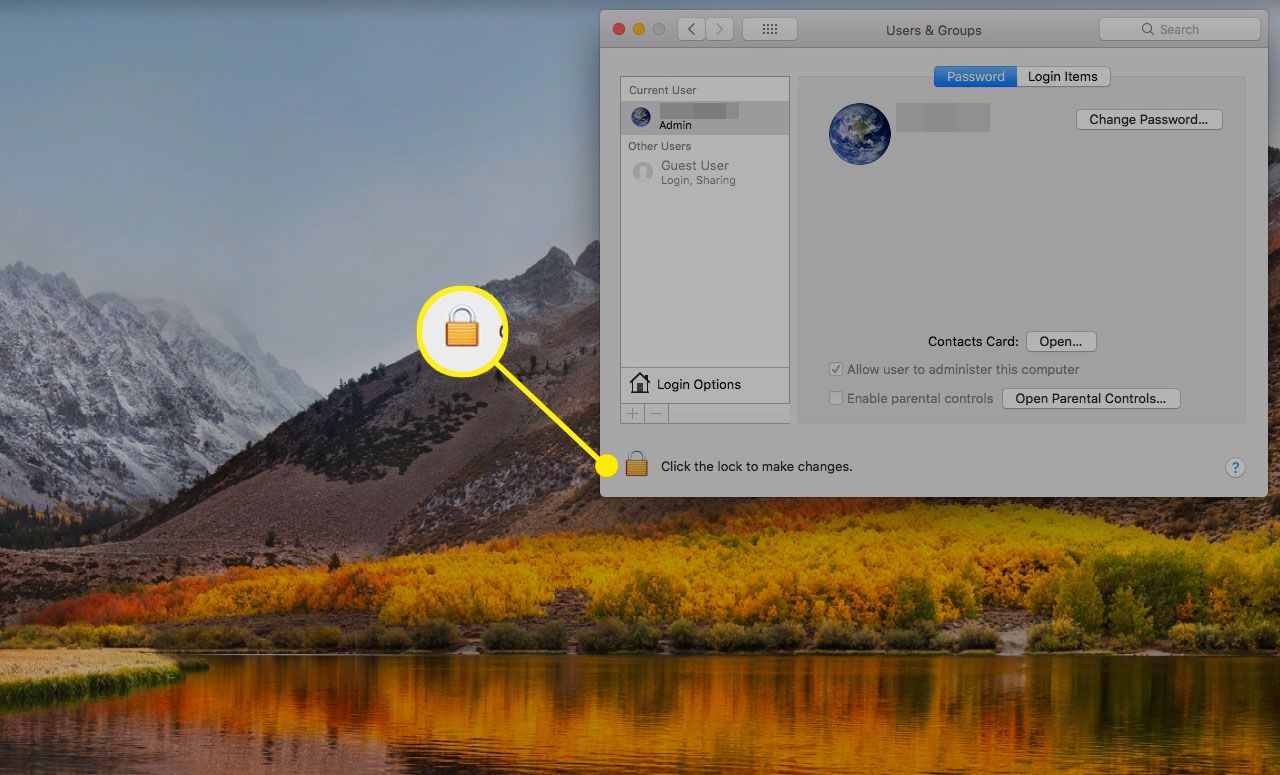
-
Klicken Sie in der Liste der Benutzerkonten mit der rechten Maustaste auf das Konto, dessen Ausgangsordner Sie verschoben haben, und wählen Sie aus Erweiterte Optionen aus dem Pop-up-Menü.
Nehmen Sie keine Änderungen an den erweiterten Optionen vor, außer den hier angegebenen. Dies kann zu einigen unvorhergesehenen Problemen führen, die zu Datenverlust oder der Notwendigkeit einer Neuinstallation des Betriebssystems führen können.

-
In dem Erweiterte Optionen Blatt, klicken Sie Auswählen
befindet sich rechts von der Home-Verzeichnis Feld.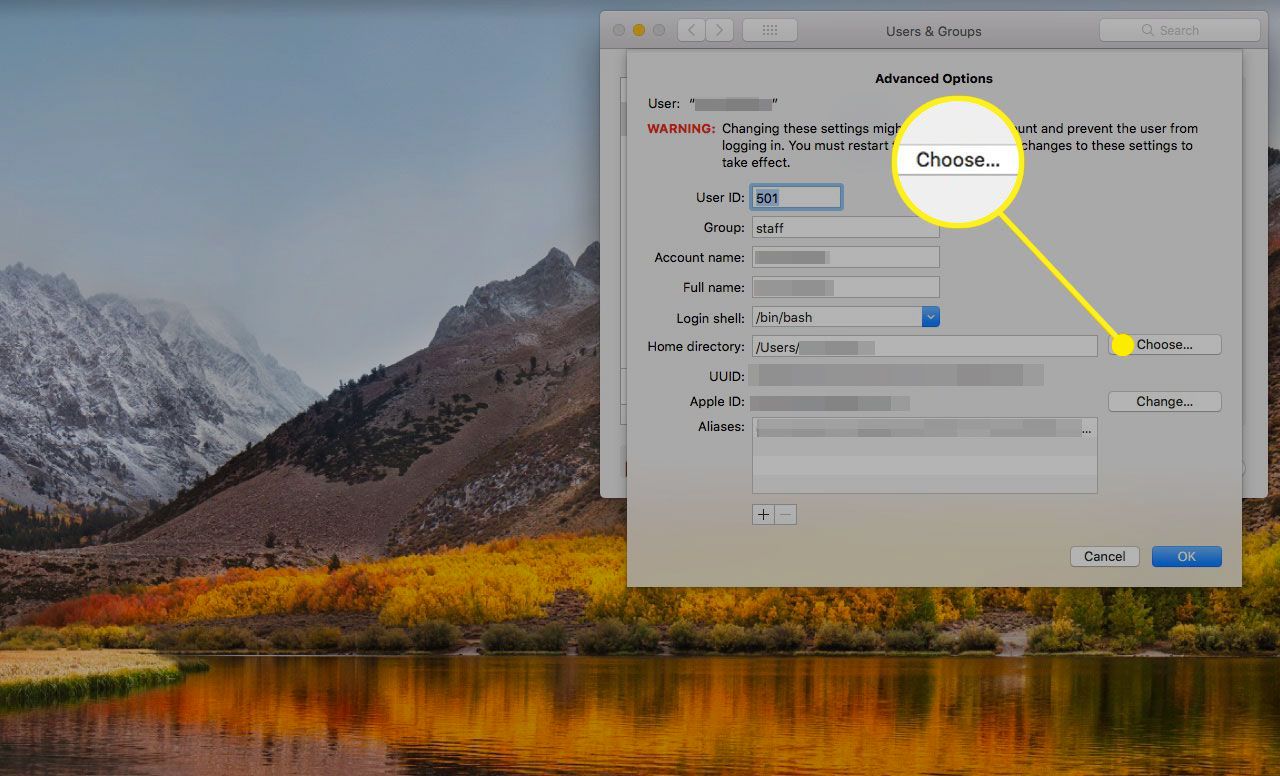
-
Navigieren Sie zu dem Speicherort, an den Sie Ihren Basisordner verschoben haben, wählen Sie den neuen Basisordner aus und klicken Sie auf Offenheit.
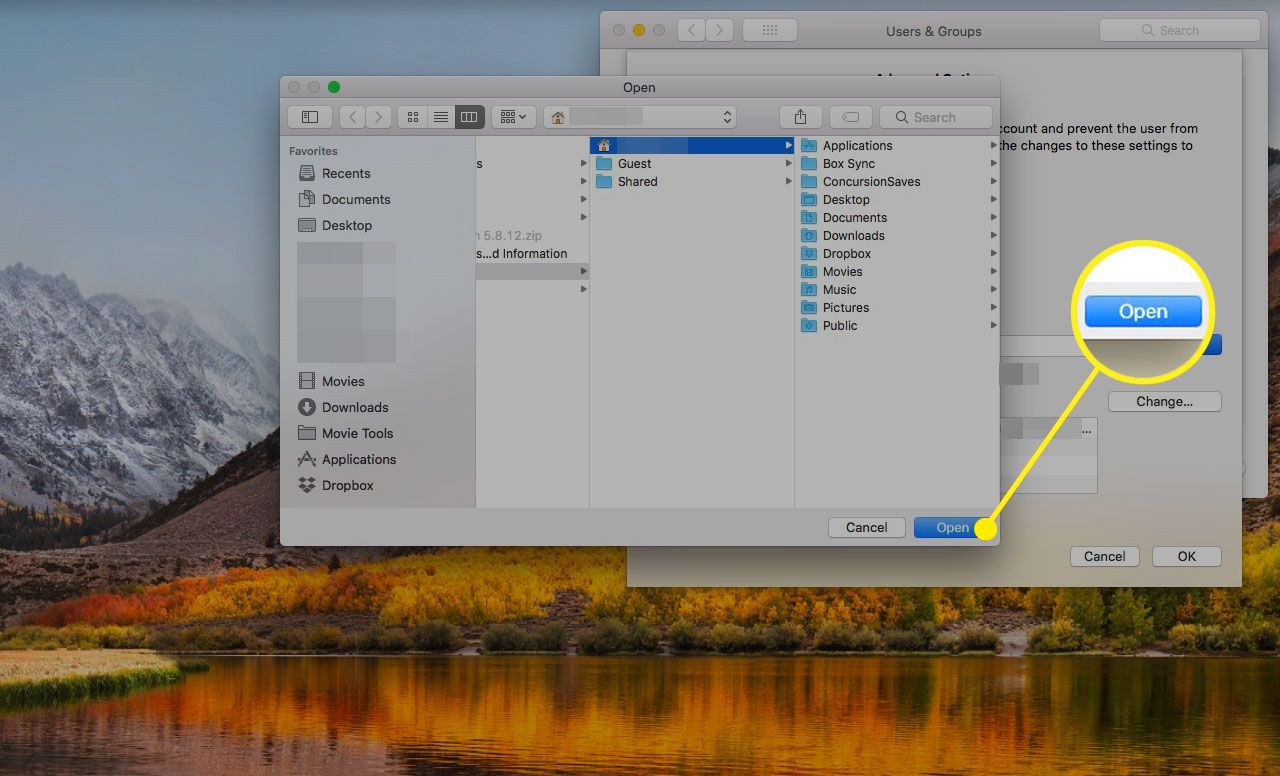
-
Klicken Sie OK die zu entlassen Erweiterte Optionen Blatt und dann schließen Systemeinstellungen.
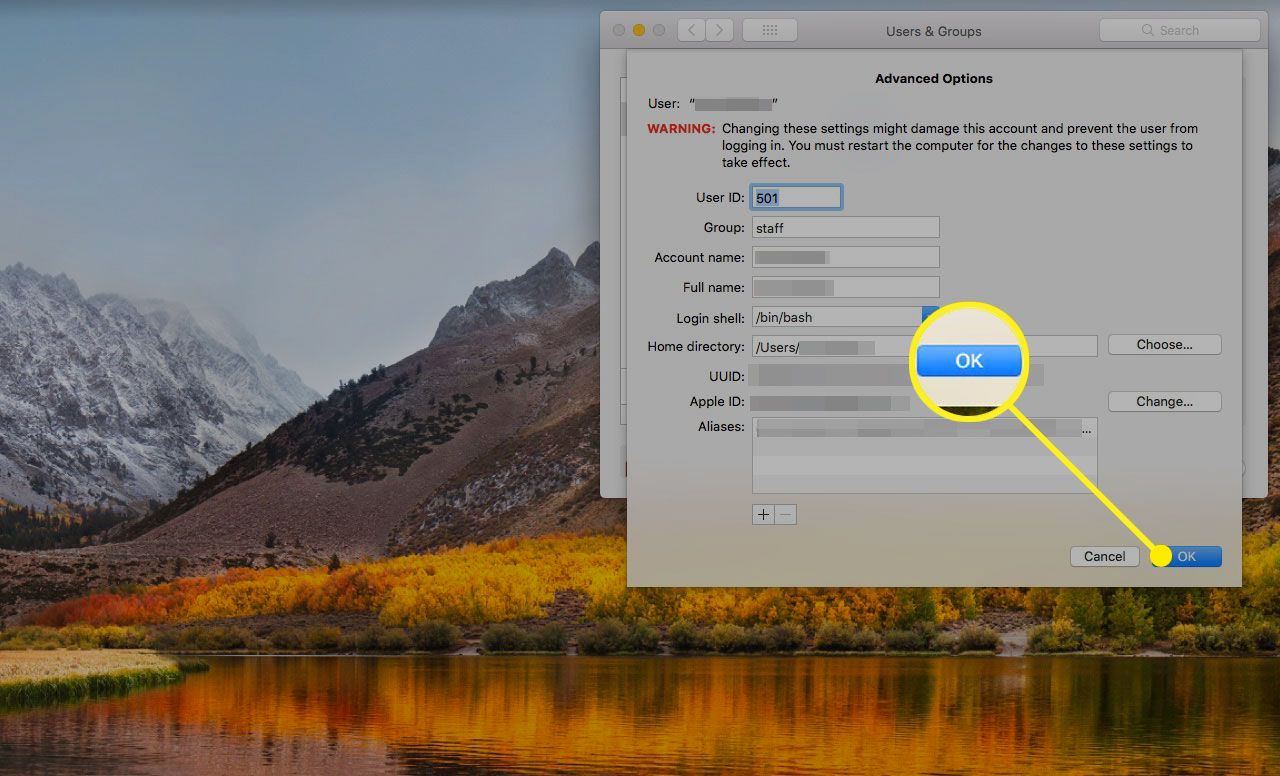
-
Starten Sie Ihren Mac neu. Es sollte den Home-Ordner am neuen Speicherort verwenden.
Stellen Sie sicher, dass Ihr neuer Home-Ordner funktioniert
An diesem Punkt sollten Sie sicherstellen, dass alles ordnungsgemäß funktioniert.
Eine Möglichkeit, dies zu tun, besteht darin, eine Testdatei in TextEdit zu erstellen und in Ihrem neuen Home-Ordner zu speichern. Überprüfen Sie, ob die Datei am neuen Speicherort angezeigt wird.
Sie können sich auch den alten Heimatort ansehen. Wenn das Symbol kein Haus mehr ist, ist es nicht mehr der aktive Home-Ordner. Probieren Sie einige Anwendungen und Ihren Mac einige Tage lang aus. Wenn alles in Ordnung ist, können Sie den ursprünglichen Home-Ordner löschen.
Obwohl für das Startlaufwerk kein spezielles Administratorkonto erforderlich ist, empfiehlt es sich für allgemeine Fehlerbehebungszwecke. Stellen Sie sich vor, Sie haben alle Ihre Benutzerkonten auf ein anderes Laufwerk verschoben, entweder intern oder extern, und dann passiert etwas, dass das Laufwerk, auf dem sich Ihre Benutzerkonten befinden, ausfällt. Sie können die Recovery HD-Partition verwenden, um auf Dienstprogramme zur Fehlerbehebung und Reparatur zuzugreifen. Es ist jedoch einfacher, ein Ersatzadministratorkonto auf Ihrem Startlaufwerk zu haben, bei dem Sie sich im Notfall einfach anmelden.

